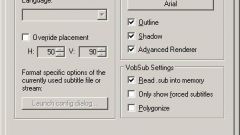Вам понадобится
- - персональный компьютер с доступом к интернету.
Инструкция
1
Скачайте программы VirtualDub и Subtitle Workshop и установите их на своем компьютере. Эти программ понадобятся для дальнейшего совмещения видео с субтитрами.
2
Если скаченные вами субтитры выполнены в Юникоде, сконвертируйте их в кодировку Windows-1251. Для этого сначала откройте субтитры в текстовом редакторе «Блокнот», затем пройдите следующий «маршрут»: меню File - Save As. При сохранении имя файла не изменяйте, сменить лишь следует кодировку, выбрав Encoding, а потом ANSI. Сохраните внесенные изменения, нажав Save. На появившийся вопрос о том, действительно ли нужно переписать файл, выберите ответ «Да». После проделанной работы закройте текстовый редактор.
3
Выполните синхронизацию субтитров и видеоизображения. С этой целью загрузите отредактированные субтитры в ПО Subtitle Workshop. После этого нажмите комбинацию клавиш Ctrl+A (для выделения субтитров), а затем сочетание кнопок Ctrl+Z (для того чтобы установить первый субтитр в положение 0). Загрузите в программку видео и запустите его, нажав комбинацию Ctrl+Q. Внимательно смотрите видеоролик: как только актер начнет говорить первую реплику, остановите видео и посмотрите на счетчик. Затем наберите на клавиатуре сочетание клавиш Ctrl+D и выберите в открывшемся окне положение смещения со знаком "+" (значение смещения для субтитров соответствует временному показателю на счетчике, которое вы зафиксировали).
4
Проверьте полученный результат: проиграйте начало, середину и конец ролика и убедитесь в том, что субтитры совпадают с фразами фильма.
Обратите внимание
Программы VirtualDub и Subtitle Workshop скачивайте только с проверенных ресурсов! Так вы минимизируйте риск заражения ПК вредоносным программным обеспечением.
Полезный совет
При необходимости субтитры можно «склеивать» и «разбивать».
Источники:
- Подгонка субтитров под фильм от «А» до «Я»